Başka Bir iPhone veya iPad'den Safari Sekmelerini Görüntüleme
Çeşitli / / June 26, 2023
Örneğin, bir iPhone ve iPad gibi birden çok Apple aygıtınız varsa, bu aygıtlarla devam eden farklı uygulama ve etkinlikleriniz olma olasılığı yüksektir. Ancak bu, bu etkinliklerin kaynaklandığı cihazlarla sınırlı olduğu anlamına gelmez. Örneğin, Apple, Safari uygulamasıyla, sekmeler ve sekme grupları cihazlar arasında güncellenir. Yani, iPad'inizde Safari kullanıyorsanız ve sekmeler açıksa, bu Safari sekmelerini iPhone'unuzda da görüntüleyebilirsiniz.

Ancak, Apple cihazları kullanıcılarının belirli koşulları karşılaması gerekir: cihazlar arasında aynı Apple Kimliği ile iCloud'da oturum açmak. Ayrıca, Safari başlangıç sayfasında ve iCloud Ayarlarında iCloud sekmelerini etkinleştirmeniz gerekir. Bunu nasıl yapacağınız aşağıda açıklanmıştır:
Apple Kimliğinizle Nasıl Giriş Yapılır?
Apple kullanıcılarının App Store, Apple Music, iCloud vb. çoğu Apple hizmetini kullanmak için Apple Kimlikleri ile oturum açmaları gerekir. Çoğu durumda, bu genellikle Apple cihazının kurulumu sırasında yapılır. Kurulum sırasında oturum açmadıysanız Ayarlar'dan şu şekilde oturum açabilirsiniz.
Aşama 1: iPhone veya iPad'inizden Ayarlar uygulamasını başlatın.

Adım 2: Sayfanın üst kısmındaki iPhone'unuzda oturum açın'a dokunun.

Aşama 3: Oturum açmayı tamamlamak için Apple Kimliğinizi ve parolanızı girin.

Apple Kimliği sayfasını en alta kaydırdığınızda çıkış yapma seçeneğini görebilirsiniz.
iCloud Safari Ayarlarını Etkinleştirme
Safari sekmelerinizi Apple aygıtlarında görüntülemek için aygıtınızın karşılaması gereken ikinci koşul, iCloud ayarlarınızda Safari'yi açmaktır. Bu, Safari sekmelerinizin iCloud ile eşzamanlanarak her yerden kolayca erişilebilir olmasını sağlar. Bunu nasıl yapacağınız aşağıda açıklanmıştır:
Aşama 1: iPhone veya iPad'inizden Ayarlar uygulamasını başlatın.

Adım 2: Sayfanın üst kısmındaki Apple Kimliğinize dokunun.
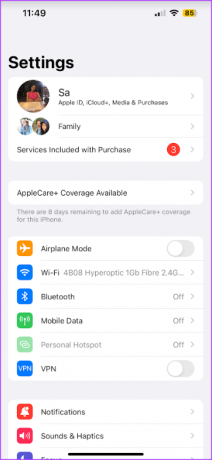
Aşama 3: iCloud seçeneğine dokunun.

Adım 4: iCloud Kullanan Uygulamalar ayarının altında Tümünü Göster'e dokunun.

Adım 5: Safari seçeneğine ilerleyin ve yanındaki geçişe dokunun.

Adım 6: iPhone'unuzun mevcut yerel Safari verileriyle ne yapmak istediğiniz sorulduğunda Birleştir'e dokunun.

Safari Başlangıç Sayfasından iCloud Sekmeleri Nasıl Etkinleştirilir
iCloud Sekmeleri açıkken Safari Ayarları, Safari sekmeleriniz bulutta saklanır. Ancak, açık sekmeleri iPhone veya iPad'inizde görüntülemek için iCloud sekmelerini de etkinleştirmeniz gerekir. Seçenek, Safari başlangıç sayfasında mevcuttur. Bunu nasıl yapacağınız aşağıda açıklanmıştır:
Aşama 1: iPhone veya iPad'inizin ana ekranındaki Safari uygulamasına dokunun.
Adım 2: Başlangıç Sayfasını Özelleştir'i görüntülemek için Safari sekmesinin en altına gidin ve Düzenle'ye dokunun.

Aşama 3: Etkinleştirmek için iCloud sekmeleri seçeneğinin yanındaki geçiş düğmesine dokunun.

iCloud sekmeleri seçeneğinin yanındaki düğmeye dokunduğunuzda, Safari diğer Apple cihazlarınızdaki açık sekmeleri gösterecektir.
Diğer Apple Aygıtlarında Açık Sekmeleri Görüntüleme
Safari'de iCloud sekmeleri ve iCloud senkronizasyonu etkinleştirildiğinde, açık sekmeleri Apple aygıtlarınızda şu şekilde görüntüleyebilirsiniz:
Aşama 1: iPhone veya iPad'inizin ana ekranındaki Safari uygulamasına dokunun.
Adım 2: Safari'de sekme simgesine dokunun.

Aşama 3: Safari Başlangıç Sayfasını açmak için + işaretine dokunun.
Adım 4: Safari Başlangıç Sayfasının en altına gidin, diğer Apple cihazınızın adını görmeniz gerekecek.

Adım 5: Tüm açık sekmeleri görüntülemek için Tümünü Göster'e dokunun.

Diğer Apple Aygıtlarında Açık Sekmeleri Kapatma
Açık sekmeleri Apple cihazlarınızda görüntülemenin yanı sıra, kapatabilirsiniz. Bunu nasıl yapacağınız aşağıda açıklanmıştır:
Aşama 1: iPhone veya iPad'inizin ana ekranındaki Safari uygulamasına dokunun.
Adım 2: Safari'de sekme simgesine dokunun.

Aşama 3: Safari Başlangıç Sayfasını açmak için + işaretine dokunun.
Adım 4: Safari Başlangıç Sayfasının en altına gidin, diğer Apple cihazınızın adını görmeniz gerekecek.

Adım 5: Tüm açık sekmeleri görüntülemek için Tümünü Göster'e dokunun.

Adım 6: Bir menüyü başlatmak için sekmeye dokunun ve basılı tutun.
Adım 7: Sekmeyi kapatmak için menüden Kapat'a dokunun.

Safari Tarama Geçmişini Temizleme
İle iCloud senkronizasyonu etkinleştirildiğinde, tüm tarama geçmişinize tüm cihazlarınızdan erişebilirsiniz. Aynı zamanda, şunları yapabilirsiniz: tarama geçmişini temizle bireysel cihazlarınızın veya tüm cihazlarınızın aynı anda.
Son güncelleme 31 Mayıs 2023
Yukarıdaki makale, Guiding Tech'i desteklemeye yardımcı olan bağlı kuruluş bağlantıları içerebilir. Ancak, editoryal bütünlüğümüzü etkilemez. İçerik tarafsız ve özgün kalır.
BİLİYOR MUSUN
Tarayıcınız, sisteminizin işletim sisteminin, IP adresinin, tarayıcının ve ayrıca tarayıcı eklentilerinin ve eklentilerinin kaydını tutar.


